Je ne vous l’ai pas dis, mais l’été dernier, j’ai passé mon infra de virtualisation sur XCP-ng, et j’ai donc entièrement quitté Proxmox.
Pour m’éviter de recréer tous les VPS de zéro, et devoir tout reconfigurer et importer les données, j’ai bien entendu cherché à migrer les machines virtuelles de Proxmox à XCP-ng.
Après cet import, mes machines n’obtenaient pas d’adresse IP de la part de mon DHCP et n’avaient donc pas accès au réseau, un comble pour des serveurs… Après une recherche, j’ai trouvé pourquoi, je vous explique ceci dans cet article.
En fait, le problème venait de la carte réseau qui était mal configuré pour XCP-ng.
Le fichier de configuration ayant été créé avec Proxmox comme hyperviseur, et donc, pour le matériel virtualisé par Proxmox.
Je part du principe que vos machines virtuelles sont sur Debian, Ubuntu ou dérivés.
Pour obtenir une IP et accéder au réseau, il faut modifier un petit fichier de configuration.
Rendez-vous dans le dossier /etc/netplan de vos VMs.
cd /etc/netplan
Dans ce dossier, vous verrez un fichier commençant par deux zéro et un tiret : « 00-«
Chez moi, son nom exact est 00-installer-config.yaml.
Il faut éditer ce fichier et remplacer le nom de l’interface réseau commençant par « ens » par le nom eth0, qui est le nom de l’interface réseau utilisé par les machines virtuelles XCP-ng.
sudo nano /etc/netplan/00-installer-config.yaml
Et le contenu du fichier est donc le suivant, une fois la modification effectuée :
network:
ethernets:
eth0:
dhcp4: true
version: 2Attention : Vous devez laisser les deux points après le nom de l’interface (eth0).
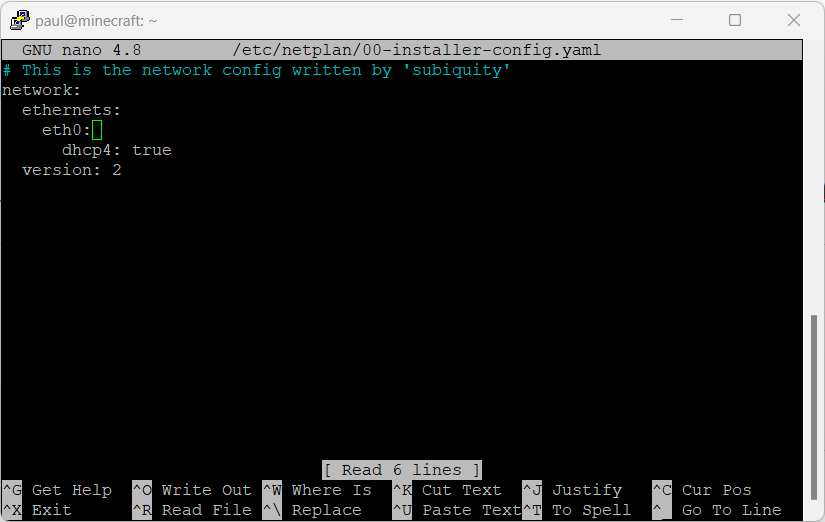
Sauvegardez et fermez le fichier.
Ensuite, pour vous éviter de redémarrer la machine virtuelle complète, vous pouvez simplement faire prendre en compte vos modifications par la machine en utilisant la commande suivante :
sudo netplan apply
Voilà pour cet article, qui me servira également de pense-bête pour mes futurs imports.




